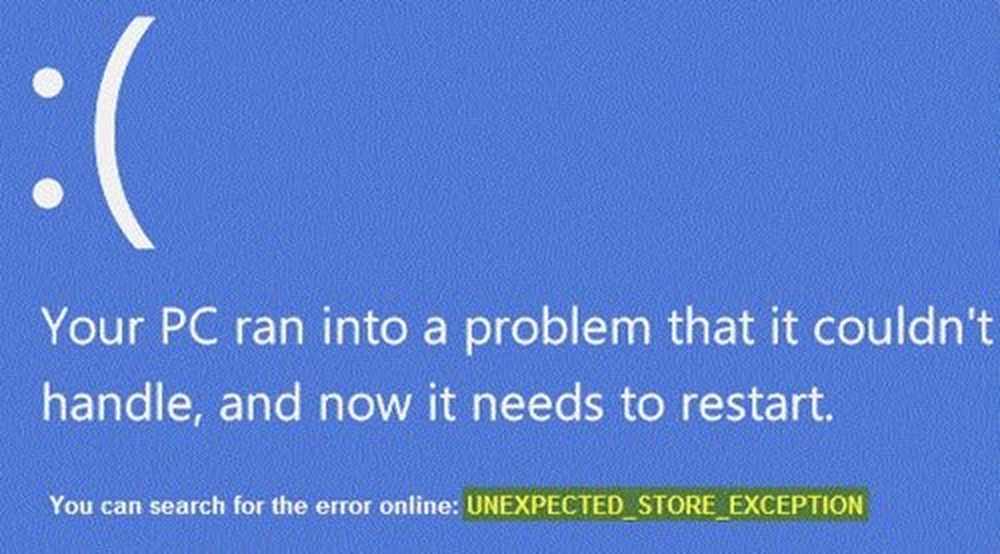Unbekannte USB-Gerätefehlermeldung unter Windows 10 behoben

Wir alle verwenden täglich mehrere USB-Geräte. Vom Anschließen unserer Telefone zum Aufladen bis hin zur Verwendung unserer Pen-Laufwerke verwenden wir USB-Laufwerke. Aber manchmal gibt ein Windows-Computer einen Fehler aus Unbekanntes USB-Gerät. Wenn Sie das erhalten Unbekanntes USB-Gerät Fehlermeldung, gefolgt von einer der folgenden Erklärungen, dann enthält dieser Beitrag allgemeine Vorschläge zur Behebung des Problems:
- Anforderung der Gerätebeschreibung fehlgeschlagen.
- Port-Reset fehlgeschlagen.
- Die Aufzählung des Geräts ist fehlgeschlagen.
- Die gesetzte Adresse ist fehlgeschlagen.
- Fehlercode 43.
Unbekannte Fehlermeldung zum USB-Gerät
Wir werden die folgenden Korrekturen vornehmen, um das Problem loszuwerden Unbekanntes USB-Gerät Fehlermeldung unter Windows 10,
- Energieoptionen ändern.
- Update, Rollback der USB-Treiber.
- Führen Sie die USB-Problembehandlung aus
- Schalten Sie den Schnellstart aus.
1] Verwenden der Energieoptionen
Beginnen Sie mit dem Schlagen der WIN + R Tastenkombination oder Suche nach Lauf im Suchfeld, um das Feld Ausführen zu starten. Art powercfg.cpl und drücken Sie die Eingabetaste. Das Fenster Energieoptionen wird geöffnet.
 Klicken Sie für Ihren ausgewählten Energieplan auf Planeinstellungen ändern. Dies öffnet eine neue Seite.
Klicken Sie für Ihren ausgewählten Energieplan auf Planeinstellungen ändern. Dies öffnet eine neue Seite.
Dann klicken Sie auf Ändern Sie die erweiterten Energieeinstellungen.
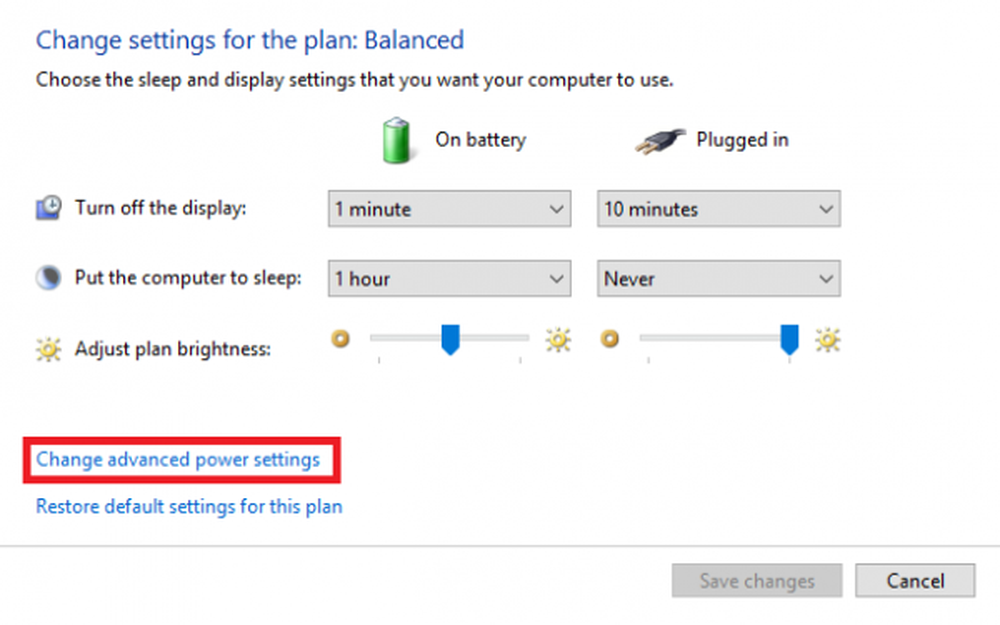 Dadurch wird ein neues Fenster mit vielen Optionen zum Stromverbrauch geöffnet.
Dadurch wird ein neues Fenster mit vielen Optionen zum Stromverbrauch geöffnet.
Erweitern Sie die Option USB die Einstellungen. Stellen Sie anschließend die Einstellung für den USB-selektiven Suspend auf Deaktiviert für beide Szenarien: Akku und angeschlossen.
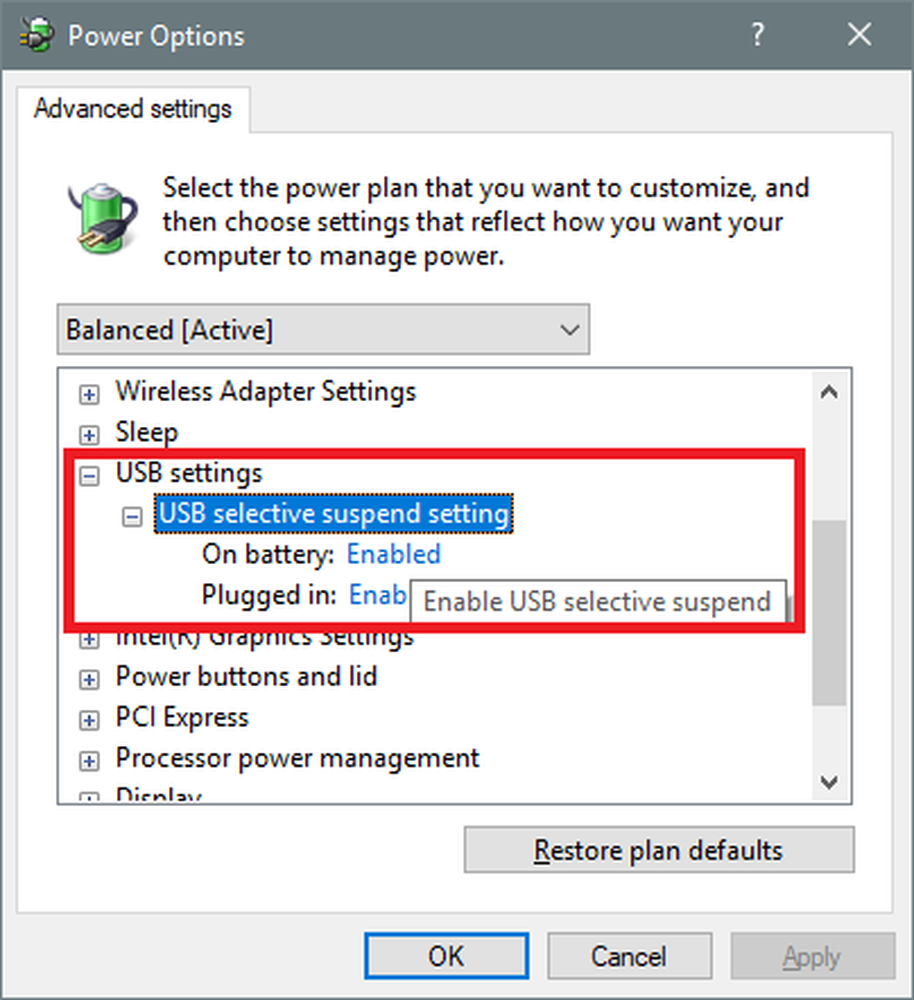
2] Aktualisieren, Rollback oder Deaktivieren der Culprit-Treiber
Die Haupttreiber, die eine Ursache für diese bestimmte Datei sein können, werden mit einem kleinen gelben Ausrufezeichen gekennzeichnetinnerhalb des Geräte-Managers. Wenn nicht, suchen Sie nach untergeordneten Einträgen Universal Serial Bus Controller Eintrag, Dann empfehlen wir Ihnen, diese Treiber zu aktualisieren und vor allem Generischer USB-Hub Treiber.
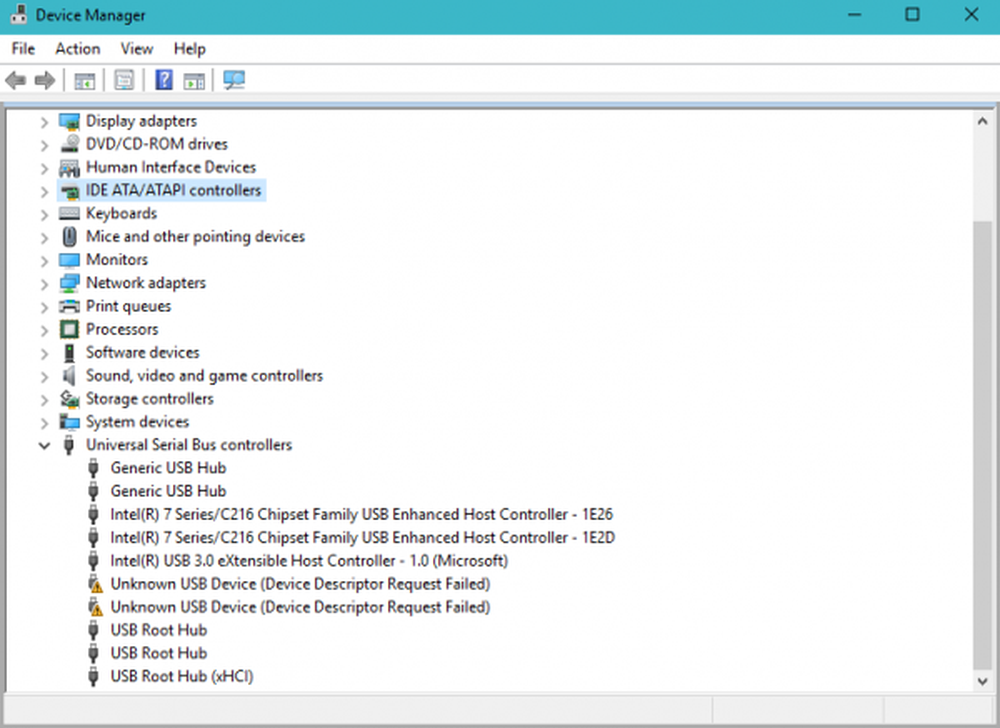
Alternativ können Sie Deinstallieren sie und dann Starten Sie neu Ihren Computer und erlauben Sie Windows, sie automatisch neu zu installieren.
3] Führen Sie die USB-Problembehandlung aus
Führen Sie die Hardware- und Geräte-Problembehandlung oder die Windows-USB-Problembehandlung aus, und prüfen Sie, ob dies hilfreich ist. Die automatisierten Tools überprüfen die Hardware- oder USB-Verbindung zum Computer auf bekannte Probleme und beheben sie automatisch.
4] Schalten Sie den Schnellstart aus
Um den Schnellstart zu deaktivieren, drücken Sie die Taste WINKEY + R Combo zum Starten der Lauf Nützlichkeit. Geben Sie jetzt ein Steuerung die starten Schalttafel.
Dann klicken Sie auf Hardware und Sound und klicken Sie dann auf Energieoptionen.
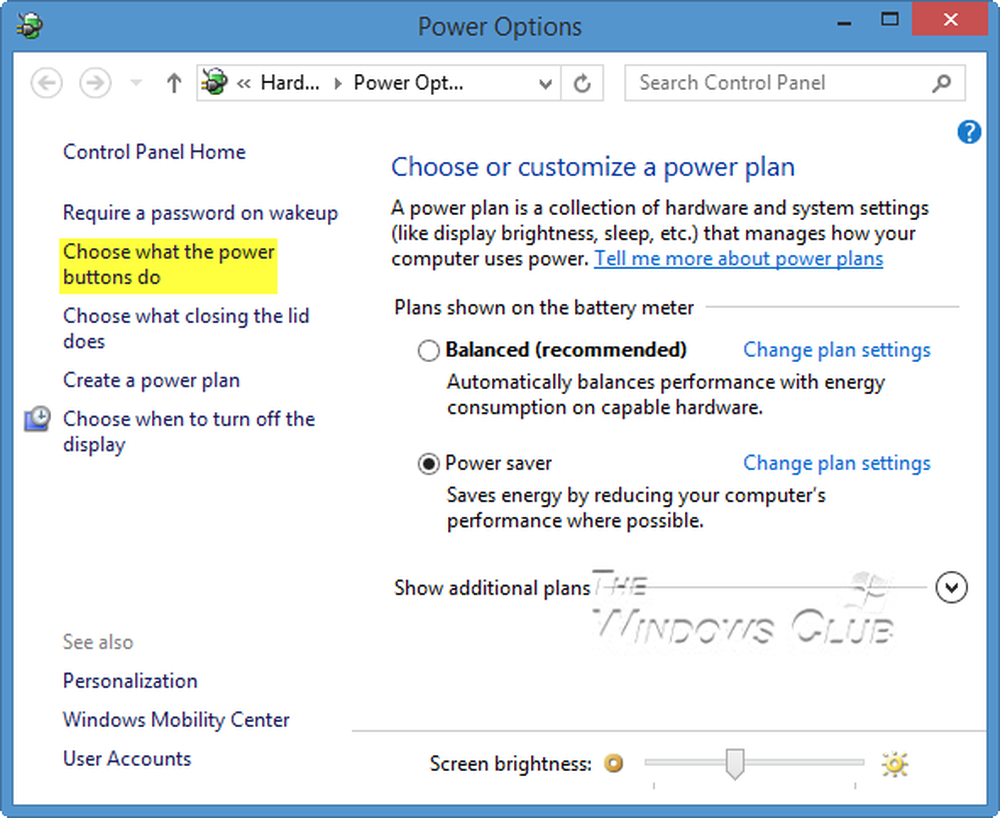
Wählen Sie nun im linken Menübereich Wählen Sie aus, welche Funktionstasten verwendet werden.
Und dann auf klicken Ändern Sie die Einstellungen, die derzeit nicht verfügbar sind.
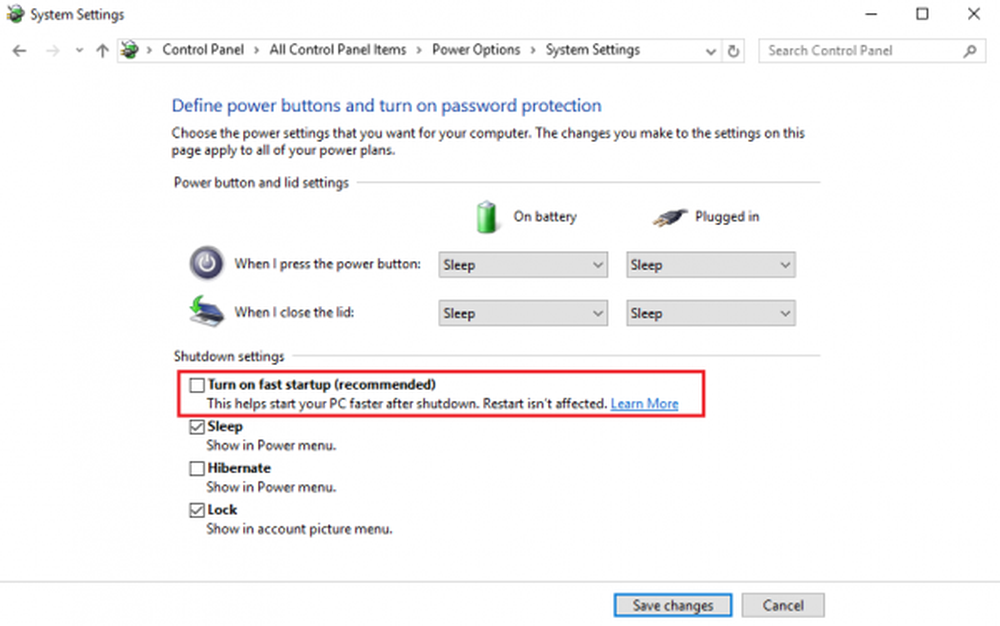
Jetzt Deaktivieren Sie das Kontrollkästchen der Eintrag, der sagt Schnellstart einschalten (empfohlen) und klicken Sie dann auf Änderungen speichern.
Starten Sie Ihren Computer neu, um zu prüfen, ob das Problem behoben ist oder nicht.
Verwandte lesen: USB Gerät nicht erkannt.